Ghim tiện ích mở rộng Chrome lên thanh công cụ

Ghim tiện ích mở rộng vào thanh công cụ Google Chrome
Hãy bảo vệ bạn có phiên bản Chrome mới nhất trước khi khởi đầu :
- Để tiến hành sắp xếp các tiện ích mở rộng, bạn nhấn vào biểu tượng mảnh ghép trên thanh công cụ, bên cạnh hình đại diện của bạn.
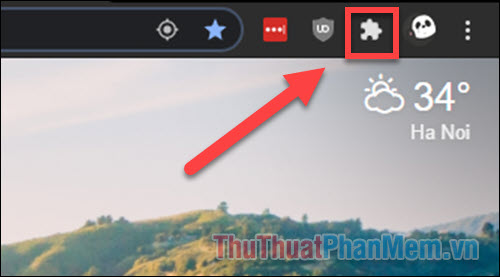
Bạn đang đọc: Ghim tiện ích mở rộng Chrome lên thanh công cụ
- Một menu thả xuống sẽ hiển thị cho bạn tất cả các tiện ích mở rộng đang được bật trên trình duyệt. Chúng được chia thành hai loại “Foll access” (quyền truy cập đầy đủ) và “No access needed” (không cần quyền truy cập).
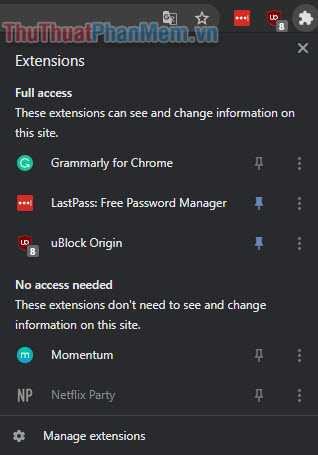
- Trong danh sách này, bên cạnh mỗi tiện ích, bạn sẽ thấy biểu tượng Ghim. Nếu nó có màu xanh lam thì tiện ích đó đang được ghim lên thanh công cụ, nếu là màu xám thì tiện ích đang bị ẩn đi.
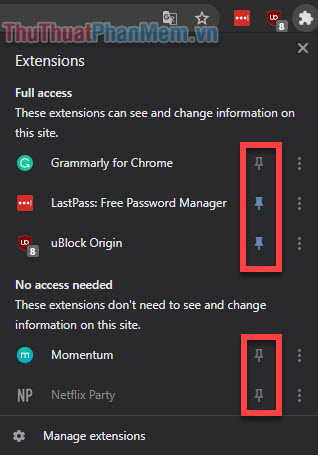
- Bạn chỉ cần click vào biểu tượng này để đổi màu của nó, tương đương với việc có ghim ứng dụng lên thanh công cụ hay không. Thanh công cụ sẽ thay đổi theo những gì bạn đã ghim.
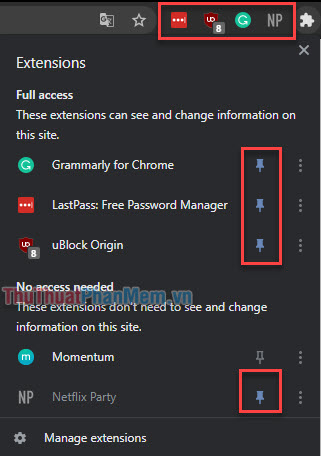
Tại list này, bạn chỉ cần nhấn vào tiện ích là đã hoàn toàn có thể sử dụng nó mà không cần thêm vào thanh công cụ .
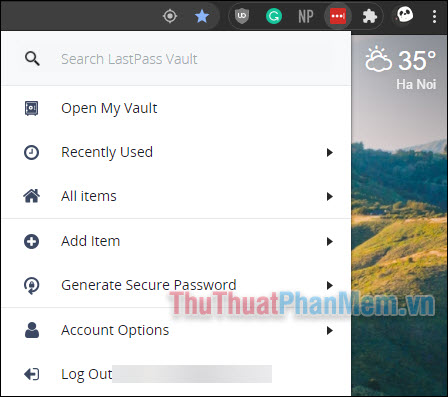
Xem thêm: Phần mềm tiện ích là gì? Phần mềm nào là phần mềm tiện ích, có chức năng gì mới nhất 2021 | LADIGI
- Để thay đổi vị trí các tiện ích, bạn chỉ cần nhấn giữ vào nó và kéo sang vị trí mới.
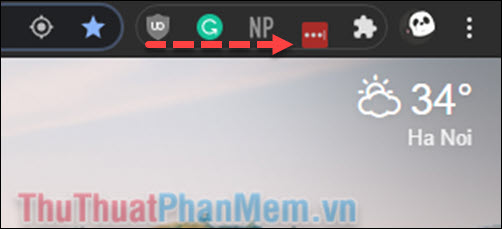
Tắt menu Tiện ích mở rộng trên thanh công cụ
Mặc dù menu Tiện ích lan rộng ra trên thanh công cụ đã giúp việc quản trị tiện ích lan rộng ra thuận tiện hơn nhiều. Nhưng 1 số ít người hoàn toàn có thể muốn toàn bộ tiện ích của mình được Open trên thanh công cụ ngay lập tức. Bạn hãy tắt đi menu Tiện ích lan rộng ra bằng cách sau :
- Nhập lệnh sau vào thanh URL rồi Enter:
chrome://flags/#extensions-toolbar-menu - Bạn sẽ được đưa đến trang Experiments của Chrome, trong mục Extentions Toolbar Menu, chọn Disable.

- Bạn nhấn Relaunch ở phía dưới cửa sổ để khởi chạy lại Chrome.

Xem thêm: Hola Unlimited Free VPN
Sau khi trình duyệt khởi chạy lại, bạn sẽ thấy tổng thể tiện ích của mình đã được hiển thị lên trang công cụ. Bạn hoàn toàn có thể bật lại menu Tiện ích lan rộng ra bất kể khi nào với cách bên trên .
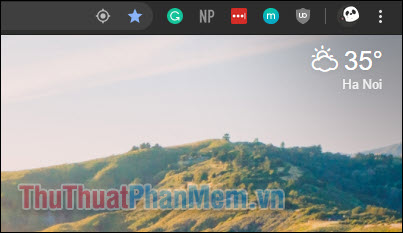
Trên đây là hai cách ghim tiện ích lan rộng ra Chrome lên thanh công cụ. Hãy theo dõi Thuthuatphanmem. vn để liên tục update những mẹo Chrome khác nhé !
Source: https://dvn.com.vn
Category: Tiện Ích






